Pertemuan secara daring melalui video conference menjadi sangat penting, seiring dengan dunia yang saat ini tengah beradaptasi dengan tatanan normal baru (new normal) imbas pandemi Covid-19. Hal ini dipilih karena video conference dinilai sebagai cara yang aman, nyaman, dan gratis untuk tetap terhubung, untuk kepentingan bisnis maupun bersosialisasi.
Ada berbagai media yang digunakan untuk melaksanakan meeting atau video conference, salah satu yang banyak digunakan adalah Zoom Meeting. Pada artikel kali ini kami akan mencoba mengoptimalkan jaringan dengan memprioritaskan koneksi yang digunakan video conference agar bisa digunakan dengan baik tanpa ada gangguan. Bandwidth yang digunakan akan diprioritaskan agar tidak terganggu saat client lain browsing ke internet.
Sebelumnya, kita coba cari terlebih dahulu semua informasi mengenai aplikasi Zoom, baik dari ip server, protokol dan port yang digunakan. Informasi dari website resmi Zoom, aplikasi Zoom menggunakan protocol TCP dan UDP dengan port 80, 443, 3478, 3479, 5090, 5091, 8801-8810. Protokol dan port tersebut yang akan kita gunakan untuk menangkap traffic menuju server Zoom. Selain protocol dan port, bisa juga berdasarkan IP server Zoom yang akan kita tambahkan ke dalam router.
Address Lists
Untuk langkah pertama, tambahkan List IP server Zoom pada Firewall>Address-Lists router. Agar lebih mudah, silahkan cek list ip server zoom disini : LIST IP ZOOM
Copy script zoom-ip tersebut dan masukkan kedalam router dengan membuka New Terminal lalu klik-kanan Paste.
Jika sudah berhasil, cek ulang pada menu IP>Firewall>Address Lists apakah IP Zoom sudah tertambahkan secara otomatis. Akan ada list IP server Zoom dengan nama "zoom_ip".
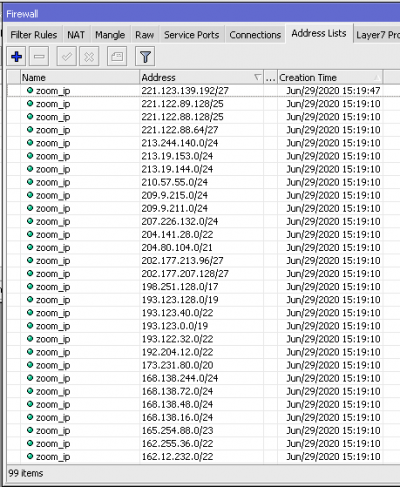
Perlu diketahui, tidak semua IP yang digunakan oleh server Zoom ada pada script tersebut. Untuk menambahkan secara otomatis, tambahkan rule mangle berdasarkan port yang digunakan oleh aplikasi zoom.
Tambahkan dua rule untuk TCP dan UDP dengan destination port yaitu port 3478, 3479, 5090, 5091, 8801-8810 (selain 80 dan 443).
Berikut command yang digunakan :
|
/ip firewall mangle add chain=prerouting dst-address-list=!zoom_ip dst-port=3478,3479,5090,5091,8801-8810 protocol=udp action=add-dst-to-address-list address-list=zoom_ip; |
Jika menggunakan winbox konfigurasinya seperti berikut
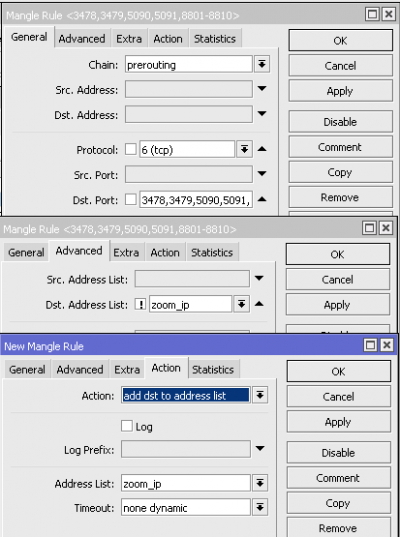
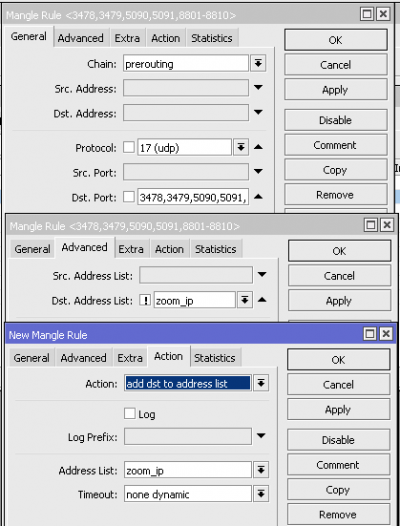
Kedua rule diatas digunakan untuk menambahkan IP baru yang belum terdaftar pada Address-Lists. Nama Address-Lists-nya dibuat sama dengan list import yaitu "zoom_ip" dan akan terupdate otomatis jika ada koneksi baru Zoom.
Mangle
Langkah selanjutnya, untuk menangkap traffic koneksi aplikasi Zoom, tambahkan rule baru pada mangle dengan action mark-connection. Protocol port diisi port yang digunakan oleh zoom yaitu Protocol TCP dan UDP dengan Port 3478, 3479, 5090, 5091, 8801-8810. Beri nama koneksi yang sudah ditangkap, contoh "koneksi_zoom".
|
/ip firewall mangle add chain=prerouting protocol=tcp dst-port=3478,3479,5090,5091,8801-8810 action=mark-connection new-connection-mark=koneksi_zoom passthrough=yes; add chain=prerouting protocol=udp dst-port=3478,3479,5090,5091,8801-8810 action=mark-connection new-connection-mark=koneksi_zoom passthrough=yes; |
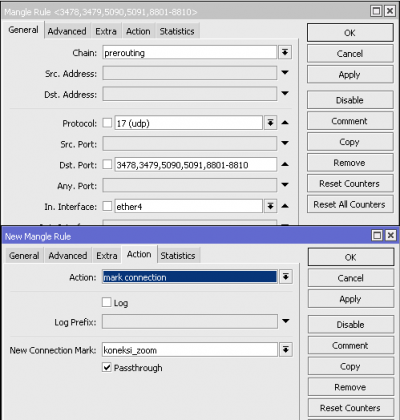
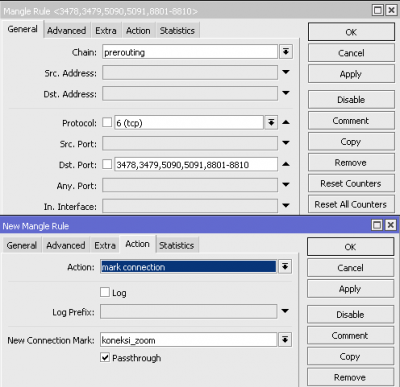
|
/ip firewall mangle add chain=prerouting protocol=tcp dst-port=80,443 dst-address-list=zoom_ip action=mark-connection new-connection-mark=koneksi_zoom passthrough=yes
|
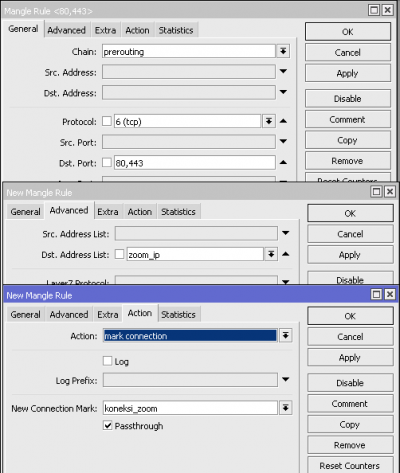
Rule diatas digunakan untuk menangkap traffic zoom yang menggunakan protocol tcp port 80,443. Terdapat tambahan dst-address-list=zoom-ip agar paket browsing lain tidak tertangkap oleh rule ini. Pastikan nama mark-connection sama dengan rule sebelumnya (koneksi_zoom).
Setelah koneksi tertangkap, ada satu rule lagi yang harus ditambahkan yaitu mark-packet. Tambahkan rule baru dengan Action Mark Packet beri nama baru, misal packet_zoom. Pastikan connection mark diisi mark-connection = koneksi_zoom yang sudah dibuat tadi.Packet-mark ini yang akan kita gunakan untuk bandwidth management, baik pada menu simple queue atau pada queue tree.
Berikut command yang digunakan :
| /ip firewall mangleadd chain=forward action=mark-packet connection-mark=koneksi_zoom new-packet-mark=paket_zoom passthrough=no |
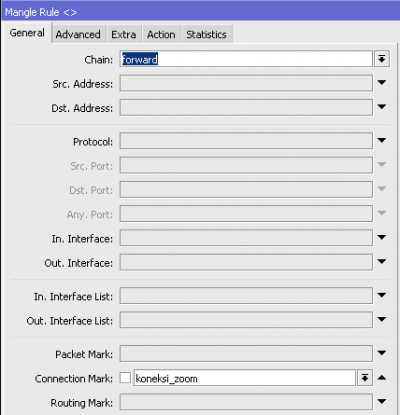
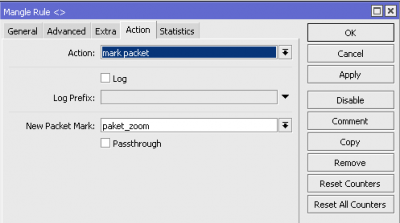
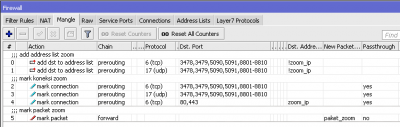
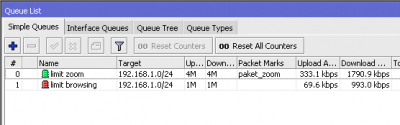
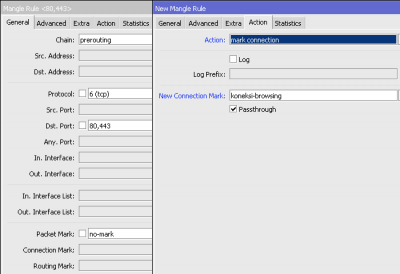
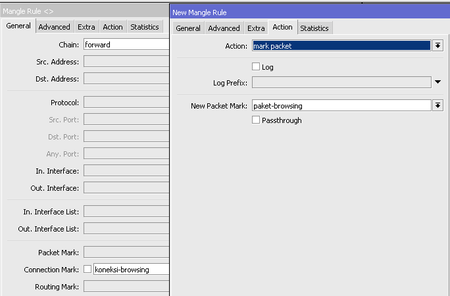
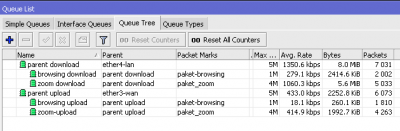
Kembali ke :
Halaman Artikel | Kategori Tips & Trik